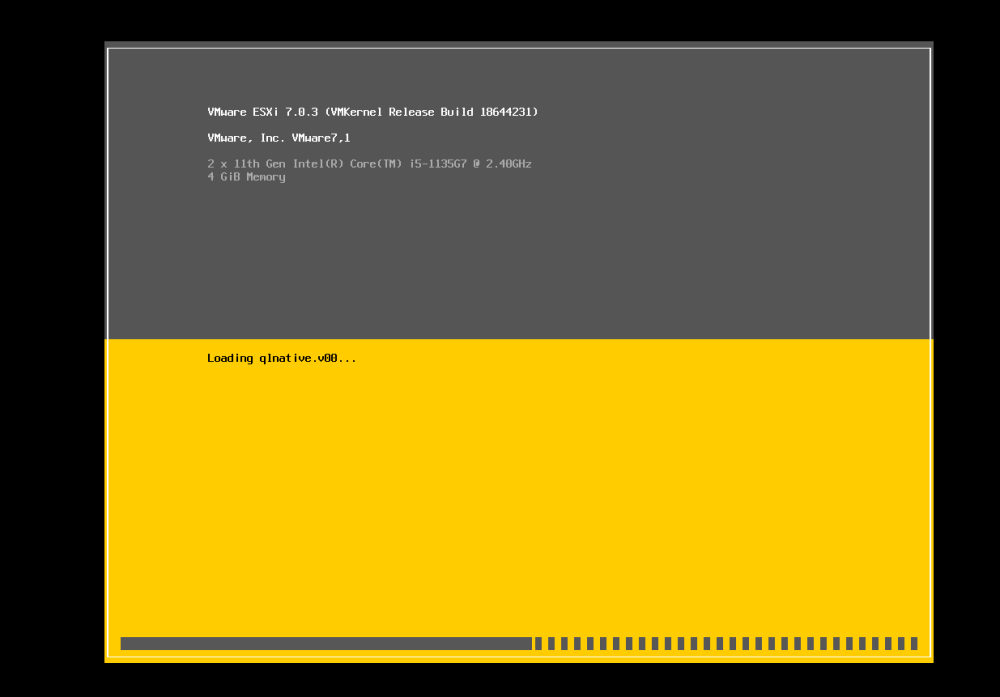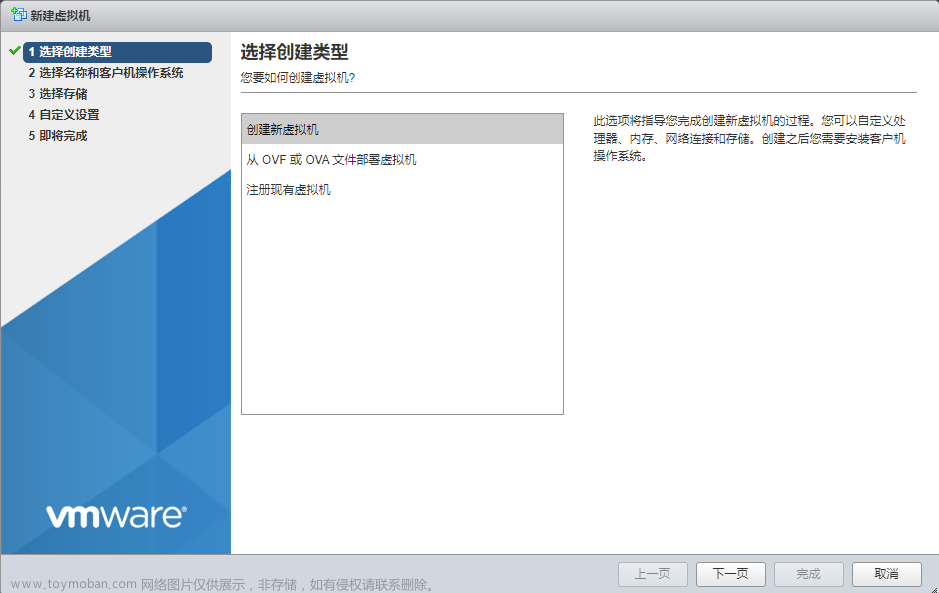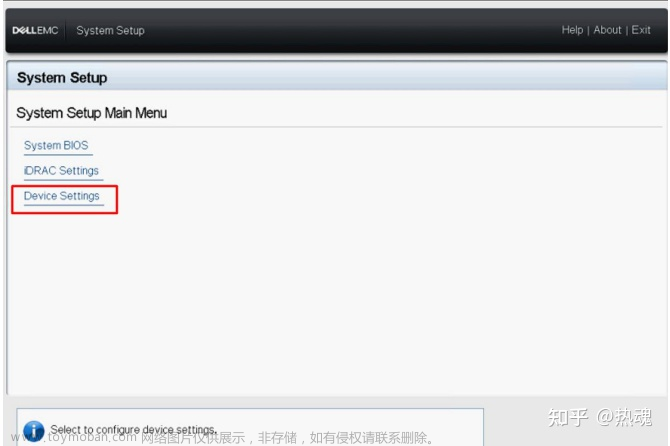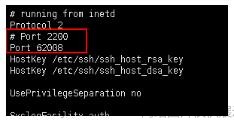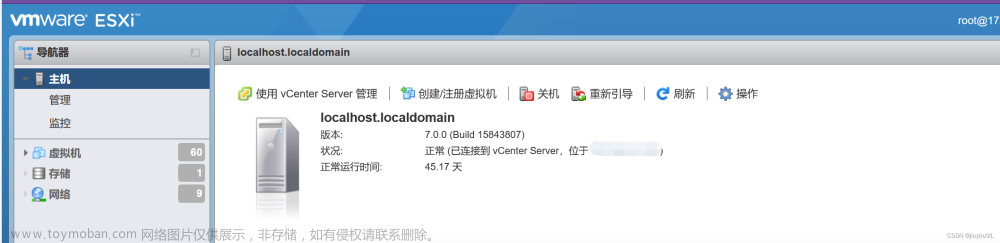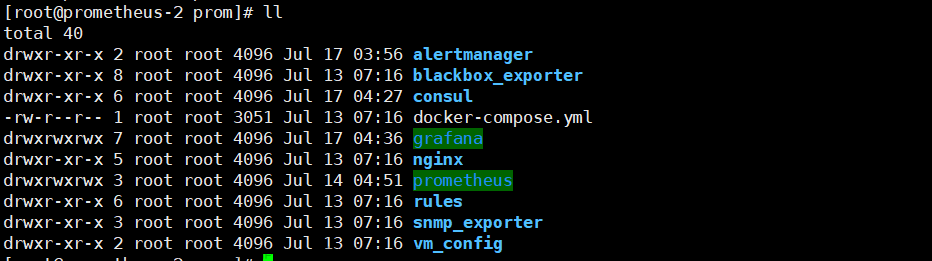针对问题:
1、IP地址ping不同;
2、vCenter Server无法添加主机
3、vCenter Server安装失败
4、虚拟机联网ping不同
5、奇奇怪怪的网络问题
背景说明:
两台主机分别是DELL730和DELL750,因为730老机器厂家已经不再维护,且之支持到ESXi 7.0.3;而DELL750官方支持到ESXi 8.0.1。
DELL730主机安装ESXi 7.0.3:VMware-VMvisor-Installer-7.0.0.update03-21686933.x86_64-Dell_Customized-A12
DELL750主机安装ESXi 8.0.1:VMware-VMvisor-Installer-8.0.0.update01-21813344.x86_64-Dell_Customized-A02
DELL750主机安装vCenter Server8:VMware-VCSA-all-8.0.1-22088981
应用目标:
DELL750主机安装vCenter Server8:VMware-VCSA-all-8.0.1-22088981统一管理两台主机的虚拟环境;
配置说明:
安装ESXi 8.0.1和安装其他操作系统没什么区别,安装好以后,F2进入配置界面,最主要的是网络设置【Configure Management Network]

此处我规划用的是10.10.1.1网段(路由器防火墙设置的)因此网关、DNS都是用10.10.1.1,IP:10.10.1.119,子网掩码:255.255.255.0;设置好以后使用你工作PC确认一下能不能ping同。这里的ping不同的情况,需要设置
配置网卡,这里可以添加主机其他网卡接口,也可以后续设置

VLAN(optional)

IPv4

DNS

报错设置退出后一定重启网络

然后测试一下网络

看到这个,别慌,千万别慌,别急着淘宝买服务,找人咨询因为不影响后续使用,但需要确保的是你的客户机可以ping通

然后你就退出
按照说明,登录web

高级,登录

登录之后,别的不用管,各种网络问题,需要配置这里解决
第一步:配置标准交换机vSwitch0

编辑设置

网卡绑定

负载均衡的选项,改成基于IP哈希的路由。保存。
至此,该主机虚拟环境,以及部署安装VCSA都可以了,此处非常重要。
添加DELL730主机安装ESXi 7.0.3主机
上述配置需要一直的情况下,在ESXi 7.0.3主机上配置端口组

需要配置端口如下图
 文章来源:https://www.toymoban.com/news/detail-766631.html
文章来源:https://www.toymoban.com/news/detail-766631.html
此处配置,用以解决vcsa添加主机添加不上730的问题,提示IP或主机名不正确等情况。文章来源地址https://www.toymoban.com/news/detail-766631.html
写在最后:关于安装部署ESXi的方法,有很多人讲过,但是建议使用域名解析到对应主机,安装时候填写相关域名进行安装。关于域名-DNS的相关内容,另找资源。
到了这里,关于DELLR750服务器【实践避坑】ESXi 8.0.1安装和网络配置的文章就介绍完了。如果您还想了解更多内容,请在右上角搜索TOY模板网以前的文章或继续浏览下面的相关文章,希望大家以后多多支持TOY模板网!